1.
点击菜单栏上“插入-表格”,选择行列数,在文档里插入一个普通的表格。选中整个表格,点击菜单栏上“表设计-框线”,下拉到底部选择“边框和底纹”。弹出窗口,先取消表格的所有框线,点击“无”即可。三线表的上下两根线是粗线,点击宽度选择较粗的线条,这里选择三磅的线,点击右侧预览框上上下部分,添加上上下两根线条。返回到文档里,选中表格的第一行,点击菜单栏上“表设计”,在磅值选项里选择1.0磅,也就是细点的栏目线。点击下框线,给选中的单元格行添加上了细下框线。
2.
点击菜单栏上“插入-表格”,下拉选择“绘制表格”。在文档里画出一个普通的大方框。点击菜单栏上“表设计”,在磅值选项框里,选择3磅粗细的线条,当然你也可以选择其他的磅值,只要比栏目线粗就行。点击菜单栏上“绘制表格”,鼠标指针变样,点击方框上上下两根线条,使其变粗。同样的方式选择栏目线的磅值,我选的是1.0磅,你随意,比顶线细就可以了。在合适的位置,画出这么一条细横线,担心画不直的,可以按下SHIFT按键噢。
您可以按照以下步骤在Word中添加两条线变成三线格:
1. 选中表格中的单元格。
2. 在“开始”选项卡中,单击“边框”下拉菜单中的“更多边框”。
3. 在打开的“边框和底纹”对话框中,选择“框线”选项卡。
4. 在“框线”选项卡中,选择“更多线条”按钮。
5. 在打开的“格式线条”对话框中,选择“线条样式”为“单细实线”,然后单击“关闭”按钮。
6. 选择“下框线”选项卡,同样地设置第二条线为“单细实线”。
7. 单击“确定”按钮即可。
方法一:打开一个WORD文件,选择菜单栏“插入”→“表格”→“快速表格”,右边弹出表格几种样式:带标题1、带副题2、带小标题1、带小标题2,就是三线表


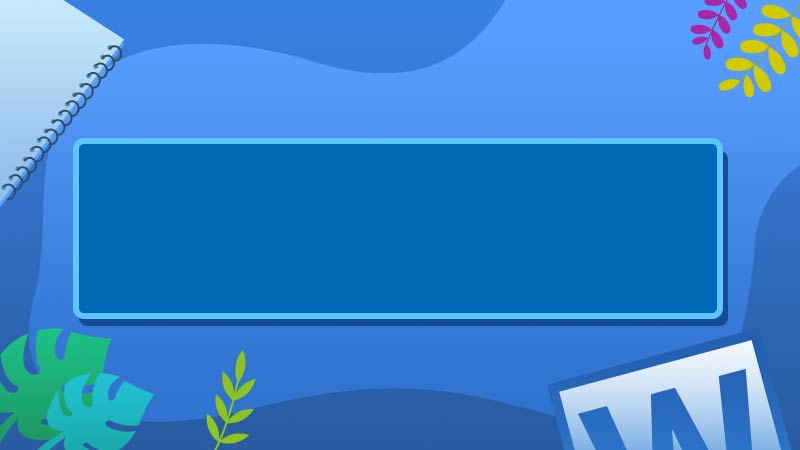



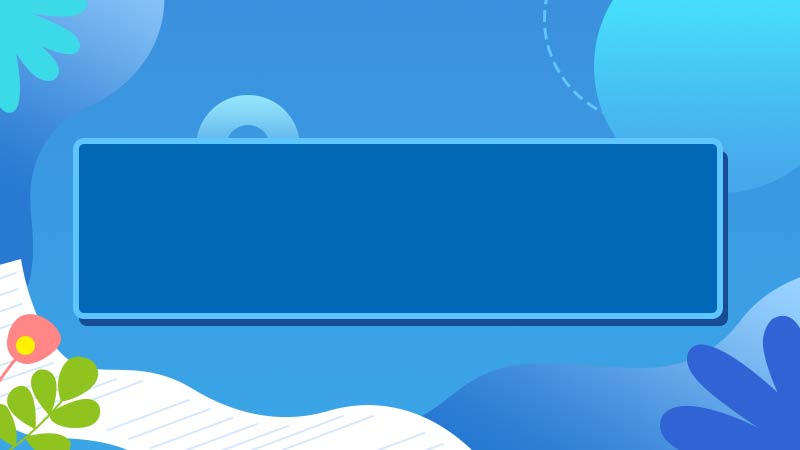



全部回复
